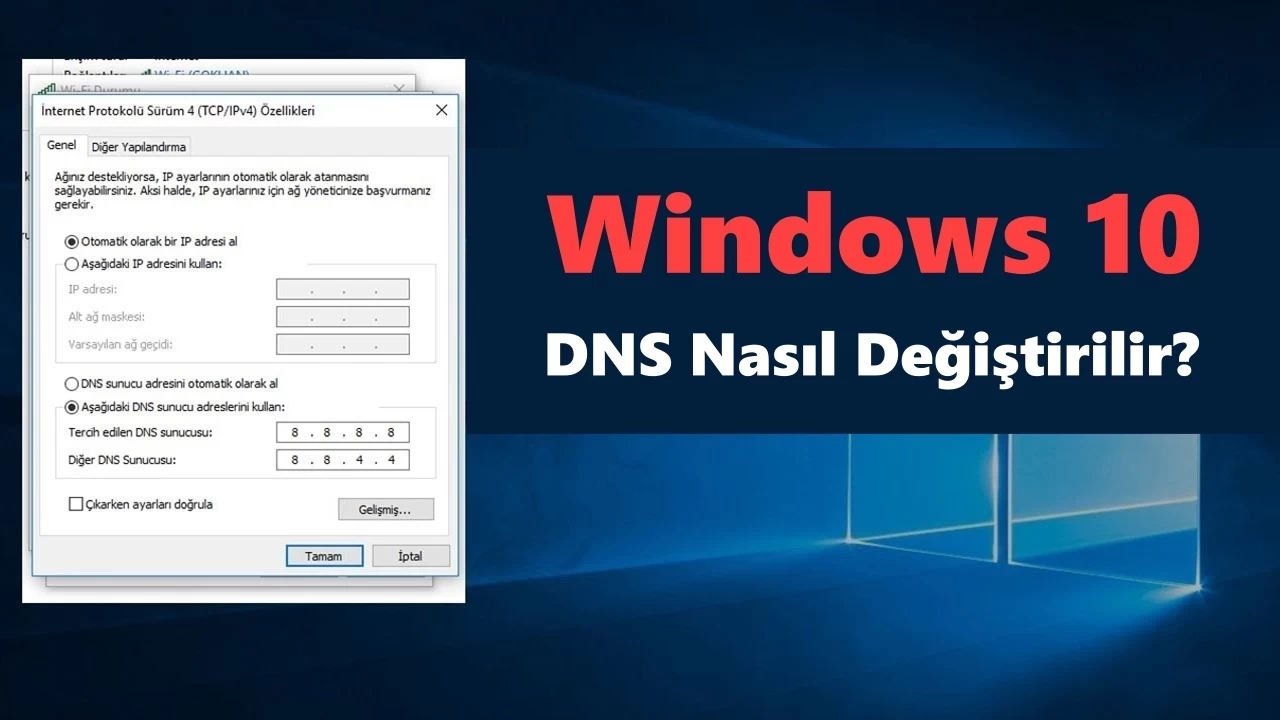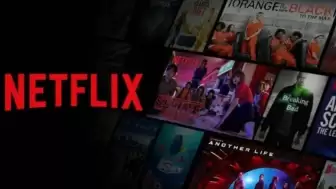“Windows DNS nasıl değiştirilir?” sorusunun cevabını verebilmek için windows’un ve DNS’in ne olduğunu bilmemiz gerekir. Microsoft’un bir ürünü olan ve 1985 yılında kullanıcılarının karşısına çıkan Windows, ara yüzle yaklaşmayı prensip edinmiş bir işletim sistemidir. DNS yani “Domain Name Server” ise kullanıcıların bilgisayarda internet üzerinde gezinmelerini kolaylaştırarak; IP adreslerini çözümleyip site veya host isimleriyle görüntülemelerini sağlayan sistemdir. Peki, artık hayatımızın neredeyse her alanında yer alan bu iki önemli sistemin ortak paydası nerede buluşuyor diye soracak olursanız, alacağınız cevap, aslında ilk başta sorduğunuz “Windows DNS nasıl değiştirilir?” sorusunda ve internette gizlidir. Çünkü bu iki sistemi bir araya getiren internet ortamıdır. Kaldı ki Windows DNS Değiştirmeyi, internet ortamında hızlı, güvenli veya sorunsuz bir şekilde ilerlemek isteğimizden ötürü öğrenmek ve uygulamak isteriz.
Windows DNS nasıl değiştirilir?
Bu sorunun aslında birden fazla sebebi var. Bunları size aşağıda maddeler halinde sıralayacağız. Lakin ondan önce bahsetmem gereken husus hiç kimse için Windows DNS Değiştirmenin zorunlu olmadığıdır. Öte yandan da bu durum kimsenin Windows DNS değiştirmesine de ihtiyacı olmayacağı anlamına da gelmemektedir. Peki biz gelelim Windows DNS Değiştirme sebeplerine…
Dediğimiz gibi Windows’ta DNS değiştirme için birden fazla sebebiniz bulunabilir. Fakat bunlardan başlıcaları; şifreli DNS kullanmanızdan, Web gezintinizi günlüğüne kaydetmeyen bir DNS kullanmak isteyişinizden ya da kullanmanızdan, bilgisayarınızda DNS’den kaynaklanan sorunları aşmak istemenizden veya daha hızlı bir DNS sahip olmak istemenizden ibaret olabilir.
Windows DNS Değiştirme uygulamasını gerçekleştirmek için profesyonel bir bilgisayar kullanıcısı olmanıza gerek olmadığını daha önce de belirtmiştik. Çünkü bilgisayar ve internet kullanan her kullanıcının daha hızlı aksiyon almak ya da engellenen sitelere giriş yapmak isteyebilir. Her kullanıcı bu tür istekleri karşısında Windows DNS Değiştirmenin nasıl olduğunu öğrenerek sorununa daha hızlı bir çözüm bulabilir. Fakat Windows’ta DNS değiştirdikten sonra bilgisayarınızın yeni gireceğiniz sitelere karşı daha savunmasız olacağını asla unutmamalısınız. Bu sebeple Windows’ta DNS değiştirdikten sonra Güvenlik duvarınızı ya da virüs programlarınızı kontrol etmeyi unutmayınız. Şimdi gelelim Windows DNS değiştirmeye.
Windows DNS değiştirmek aslında çok da zor bir işlem değildir. Sadece uygulamanız gereken birkaç adımdan ibarettir. Windows DNS değiştirme işlemi için öncelikle;
1-) Denetim masanızı açmalısınız.
2-) Açtıktan sonra ağ durumunu ve görevleri görüntüle simgesine tıklamalısınız.
3-) Karşınıza çıkan ekranda mevcut internet bağlantınızın üzerine tıklayıp özellikler kısmını açınız.
4-) Daha sonra İnternet Protokolü Sürüm 4 (TCP/IPv4)’ü seçin ve tekrar özellikler butonuna tıklayınız.
5-) Yeni DNS adresinizi girerek Tamam’a tıklayınız. Karşınıza çıkan alternatif DNS’ler listesinden de bir seçim yapınız.
Bu adımları izleyerek Windows DNS Değiştirme işleminizi tamamlamış olacaksınız. Böylelikle hem Windows DNS Değiştirmenin nasıl yapıldığını öğrenmiş hem de DNS ile ilgili yaşadığınız sorunu ya da yapmak istediğiniz işlemi en kısa yoldan çözeceksiniz.